Windows XP é un dos SO máis populares e estables. A pesar das novas versións de Windows 7, 8, moitos usuarios seguen a traballar en XP, no seu SO favorito.
Este artigo detalla o proceso de instalación para Windows XP. Este artigo é unha guía paso a paso.
E así ... imos.
Contidos
- 1. Requisitos mínimos do sistema e versións XP
- 2. Que precisa instalar
- 3. Crear unha unidade flash USB iniciable Windows XP
- 4. Axustes de bios para o arranque dende unha unidade flash
- Bios do premio
- Ordenador portátil
- 5. Instalación de Windows XP desde unha unidade flash USB
- 6. Conclusión
1. Requisitos mínimos do sistema e versións XP
En xeral, as principais versións de XP que me gustaría seleccionar son 2: Home (home) e Pro (profesional). Para un ordenador doméstico sinxelo, non fai diferenza a versión que elixas. É moito máis importante cantos sistemas de bits se escollerán.
É por iso que preste atención á cantidade memoria RAM do ordenador. Se tes 4 GB ou máis - elixe a versión de Windows x64, se é inferior a 4 GB - é mellor instalar x86.
Explique a esencia de x64 e x86 - non ten sentido porque a maioría dos usuarios non precisan isto. O único importante é que Windows XP x86 - non poderá traballar con memoria RAM superior a 3 GB. I.e. se ten polo menos 6 GB no seu ordenador, polo menos 12 GB - só verá 3!

O meu ordenador en Windows XP
Requisitos mínimos de hardware para a instalación Windows XP.
- Procesador Pentium de 233 MHz ou máis rápido (polo menos 300 MHz recomendados)
- 64 MB de RAM como mínimo (recomendado, como mínimo, 128 MB)
- Polo menos 1,5 GB de espazo libre no disco duro
- Unidade de CD ou DVD
- Teclado, Microsoft Mouse ou dispositivo de apuntamento compatible
- Tarxeta de vídeo e monitor que admite o modo Super VGA cunha resolución de polo menos 800 × 600 píxeles
- Placa de son
- Altofalantes ou auriculares
2. Que precisa instalar
1) Necesitamos un disco de instalación con Windows XP, ou unha imaxe deste disco (normalmente en formato ISO). Tal disco pode descargarse, collelo dun amigo, mercar, etc. Tamén precisa un número de serie que deberá introducir ao instalar o SO. Isto é mellor coidado con antelación, en vez de correr en busca de instalación.
2) Programa UltraISO (un dos mellores programas para traballar con imaxes ISO).
3) O ordenador no que instalaremos XP debe abrir e ler unidades flash. Comprobe con antelación que non ocorra que non ve a unidade flash.
4) Unha unidade flash de traballo normal cun volume de polo menos 1 GB.
5) Controladores do ordenador (necesarios despois de instalar o SO). Recomendo usar os últimos consellos neste artigo: //pcpro100.info/kak-iskat-drayvera/.
6) Brazos rectos ...
Parece que isto é suficiente para instalar XP.
3. Crear unha unidade flash USB iniciable Windows XP
Este elemento describirá en detalle todos os pasos.
1) Copie todos os datos da unidade flash que necesitamos (porque todos os datos sobre ela serán formatados, é dicir, elimináronse).
2) Executar o programa Ultra ISO e abrir a imaxe con Windowx XP ("arquivo / abrir") nel.

3) Seleccione o elemento de gravación da imaxe do disco duro.
4) A continuación, selecciona o método de gravación "USB-HDD" e fai clic no botón escribir. Levará aproximadamente 5-7 minutos e a unidade flash de arranque estará lista. Agarde un informe exitoso sobre a conclusión da gravación. Se non, poden producirse erros durante o proceso de instalación.
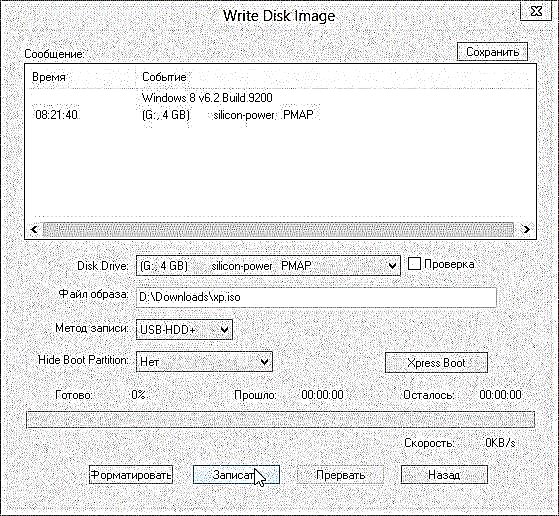
4. Axustes de bios para o arranque dende unha unidade flash
Para iniciar a instalación desde unha unidade flash USB, primeiro debe habilitar a comprobación USB-HDD na configuración de Bios para rexistros de arranque.
Para acceder a Bios, cando acende o ordenador, ten que premer os botóns Del ou F2 (dependendo da PC). Normalmente, na pantalla de benvida, infórmase de que botón se usa para entrar na configuración de Bios.
En xeral, debes ver unha pantalla azul con moitos axustes. Necesitamos atopar a configuración de arranque ("Arrinque").
Vexamos como facelo nun par de versións diferentes de Bios. Por certo, se o seu Bios é diferente - está ben, porque todos os menús son moi similares.
Bios do premio
Vaia á configuración "Bios avanzados destacados".
 Aquí debes prestar atención ás liñas: "Primeiro dispositivo de arranque" e "Segundo dispositivo de arranque". Traducido ao ruso: o primeiro dispositivo de arranque e o segundo. I.e. esta é unha prioridade, primeiro o PC verificará o primeiro dispositivo para rexistros de arranque, se hai rexistros, iniciarase, se non, comprobará o segundo dispositivo.
Aquí debes prestar atención ás liñas: "Primeiro dispositivo de arranque" e "Segundo dispositivo de arranque". Traducido ao ruso: o primeiro dispositivo de arranque e o segundo. I.e. esta é unha prioridade, primeiro o PC verificará o primeiro dispositivo para rexistros de arranque, se hai rexistros, iniciarase, se non, comprobará o segundo dispositivo.
Necesitamos colocar o elemento USB-HDD (é dicir, a unidade flash) no primeiro dispositivo. É moi sinxelo facelo: prema a tecla Enter e selecciona o parámetro requirido.
No noso segundo dispositivo de arranque, coloca o noso disco duro "HDD-0". Isto é todo ...
 Importante! Debe saír de Bios mantendo a súa configuración. Seleccione este elemento (Gardar e Saír) e responder afirmativamente.
Importante! Debe saír de Bios mantendo a súa configuración. Seleccione este elemento (Gardar e Saír) e responder afirmativamente.

O ordenador debería reiniciarse e se a unidade flash USB xa está inserida no USB, iniciarase a partir da unidade flash USB, instalando Windows XP.
Ordenador portátil
Para portátiles (neste caso empregouse un portátil Acer), a configuración de Bios é aínda máis clara e comprensible.
Pasamos primeiro á sección "Arrinque". Só nos falta mover o disco duro USB (por certo, preste atención, na imaxe de abaixo o portátil ten lido o nome da unidade flash "Silicon power") ata a primeira liña, ata a primeira liña. Podes facelo movendo o punteiro ao dispositivo desexado (USB-HDD) e logo prema o botón F6.

Para comezar a instalar WIndows XP, debes ter algo similar. I.e. na primeira liña, a unidade flash está verificada para os datos de inicio, se hai algún, descargarase deles.

Agora diríxase ao elemento "Saír" e seleccione a liña de saída gardando a configuración ("Saír de Gardar Chanes"). o portátil reiniciarase e comezará a comprobar a unidade flash, se xa está inserido. A instalación comezará ...

5. Instalación de Windows XP desde unha unidade flash USB
Inserir a unidade flash USB no PC e reinicialo. Se todo se fixo correctamente nos pasos anteriores, a instalación de Windows XP debería comezar. Non hai nada máis complicado, só tes que seguir os consellos do programa de instalación.
 Mellor moitísimo problemas atopadosxurdindo durante a instalación.
Mellor moitísimo problemas atopadosxurdindo durante a instalación.
1) Non elimine a unidade flash USB ata o final da instalación e non o toques nin o toques. Se non, producirase un erro e instalación, moi probablemente terás que comezar ocupado.
2) Moitas veces hai problemas cos controladores Sata. Se o ordenador usa discos Sata, ten que escribir a imaxe nunha unidade flash USB con controladores Sata incorporados. Se non, durante a instalación, producirase un accidente e observará unha pantalla azul con "garabatos e fisuras" incomprensibles. Cando inicie a reinstalación, o mesmo sucederá. Polo tanto, se ves un erro, comproba se os controladores están "cosidos" na túa imaxe (para engadir estes controladores á imaxe, podes usar a utilidade nLite, pero creo que é máis fácil para moitos descargar a imaxe na que xa se engadiron).
3) Moitos se perden cando se instalan no elemento de formato do disco duro. O formato é a eliminación de toda a información do disco (* esaxerado *). Normalmente, un disco duro divídese en dúas seccións, unha delas para instalar o sistema operativo, a outra para datos do usuario. Máis información sobre formato aquí: //pcpro100.info/kak-formatirovat-zhestkiy-disk/
6. Conclusión
No artigo, examinamos en detalle o proceso de escritura dunha unidade flash USB iniciable para instalar Windows XP.
Os principais programas de gravación de unidades flash: UltraISO, WinToFlash, WinSetupFromUSB. Un dos máis sinxelos e convenientes é UltraISO.
Antes da instalación, cómpre configurar Bios cambiando a prioridade de inicio: mover USB-HDD á primeira liña de arranque, HDD á segunda.
O proceso de instalación de Windows XP (se o instalador comezou) é bastante sinxelo. Se o PC cumpre os requisitos mínimos, tomou unha imaxe de traballo dunha fonte fiable, e, por regra xeral, non hai problemas. Desmontáronse as máis frecuentes.
Teña unha boa instalación!











